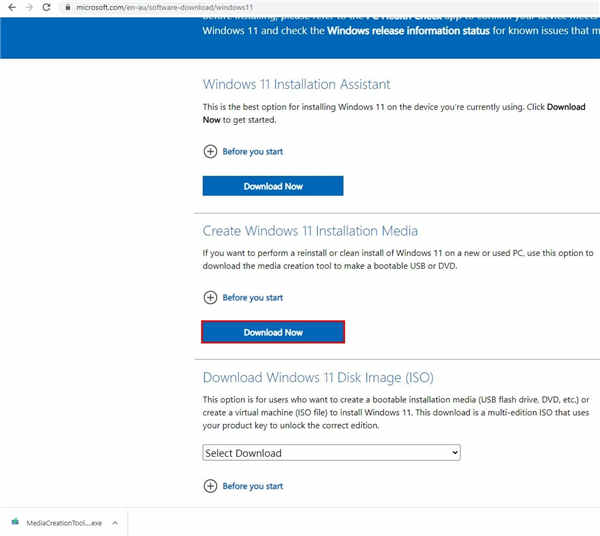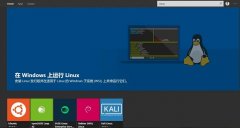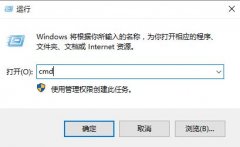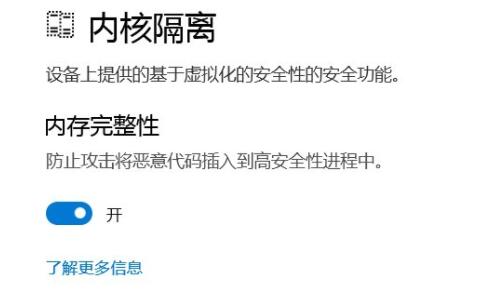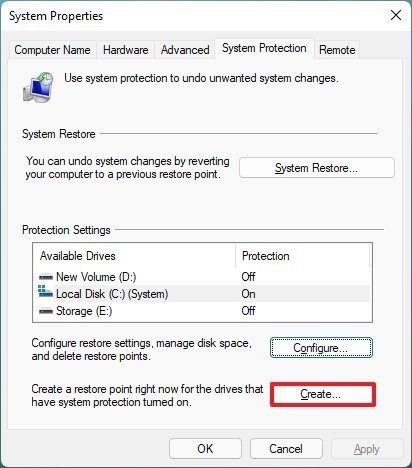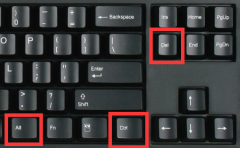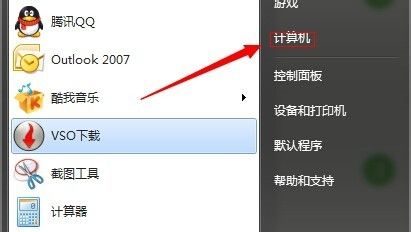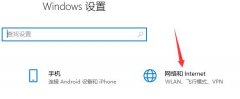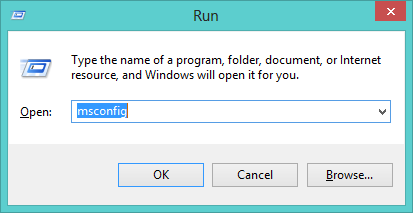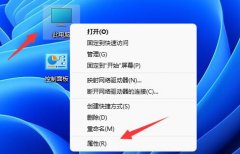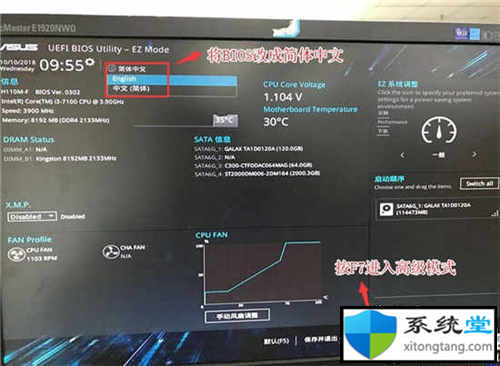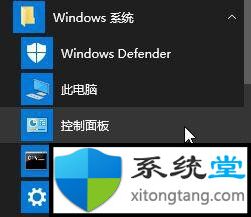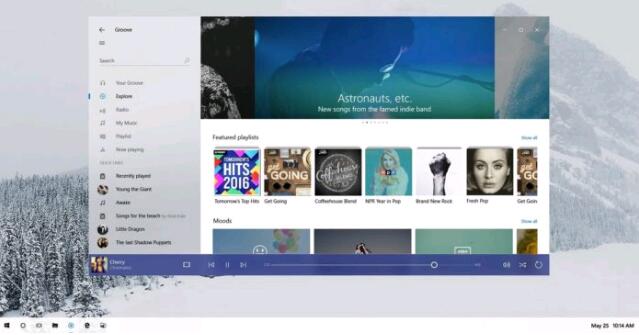apk文件电脑怎么打开_教你如何在Windows11上打开APK文件
您是否下载过以字母 APK 结尾的文件?这通常发生在适用于手机并加载到您的计算机上的应用程序上。
这些文件中的大多数都以字母 APK 结尾。您可能一直在尝试打开这些文件,但由于其不寻常的扩展名而无法确定它们的存储位置或如何打开它们。
如果您正在寻找一种在 Windows 11 上打开此类文件的方法,并且已经通过 Google 搜索了您的头发,请不要担心!它实际上比这容易得多。
事实上,这样做是免费的,你甚至不需要安装任何东西。好吧,您必须为您的操作系统下载一个 APK 文件打开器——但前提是您还没有安装它。对于更高级的功能和更高的打开 APK 文件的可能性,我们推荐File Viewer Plus,它有 400 多个可用的扩展。
Windows 11 是对以前版本的 Windows 的重大升级。这背后的原因是,微软不断更新他们的产品,做出相当大的改变,唯一的目的就是为用户提供更方便和更好的体验。
如果您多年来一直使用 Windows 并尝试安装或运行 Android APK 文件,那么您可能会发现自己不知所措。幸运的是,我们将分解您可以继续享受珍贵应用程序的多种方式。
如何在 Windows 11 上打开 APK 文件?
一. 下载并安装适用于 Android 的 Windows 子系统
1. 按Windows+I键打开开始菜单。
2. 选择Microsoft Store以启动。
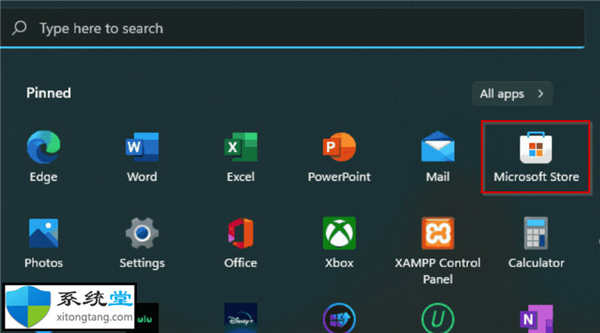
3. 在 Microsoft Store 搜索窗口中键入适用于 Android 的 Windows 子系统,Enter然后按。
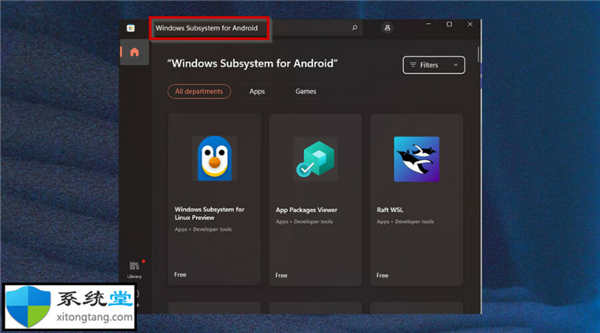
4. 单击打开 Microsoft Store以重定向到Microsoft Store。
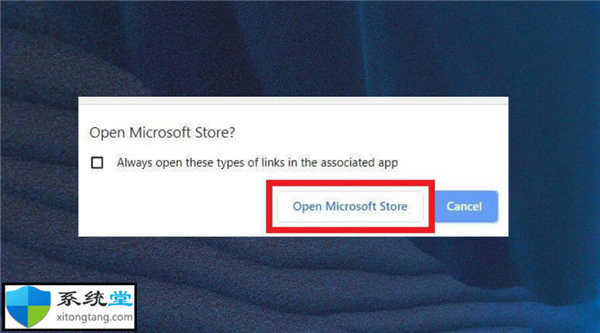
5. 点击获取按钮开始安装。
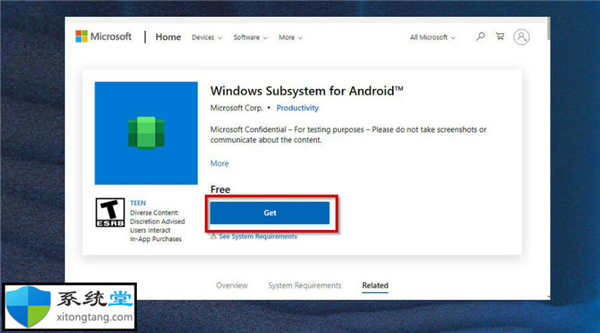
6. 安装后,您现在可以下载并打开 APK。
二. 下载并安装亚马逊应用商店
1. 按Windows+I键打开开始菜单,然后单击所有应用程序。
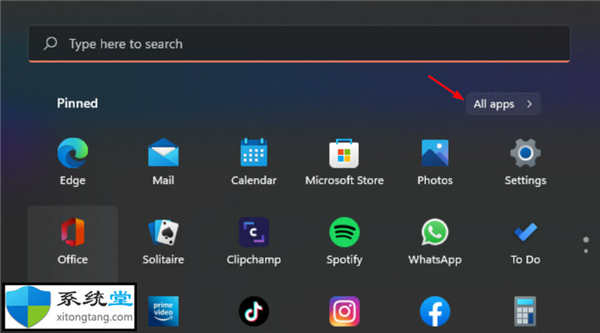
2. 找到亚马逊应用商店并单击它以启动。
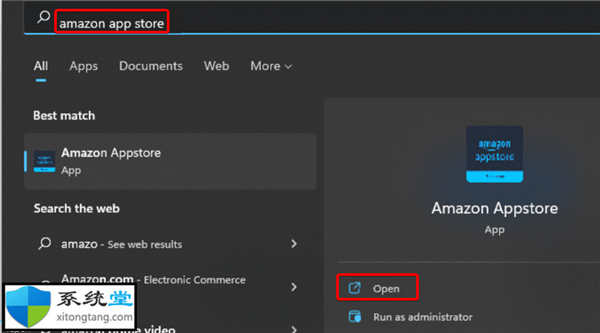
3. 找到您选择的应用程序,然后单击“获取”按钮。
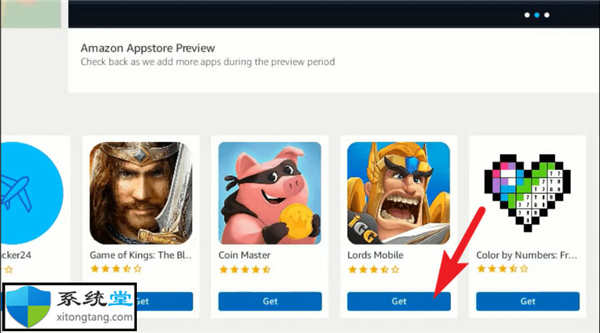
三. 使用 APK 文件旁加载 APK
1. 打开浏览器并单击下载 SDK Platform-Tools for Windows。
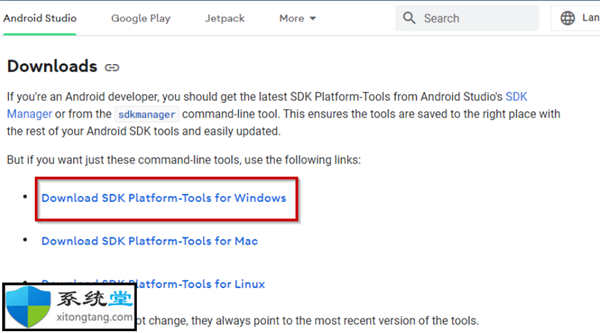
2. 单击我已阅读并同意上述条款和条件的复选框开始下载。
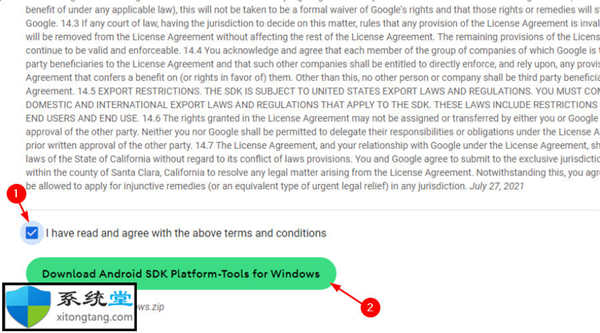
3. 打开 zip 文件夹以提取所有文件。
4. 打开开始菜单并选择所有应用程序。
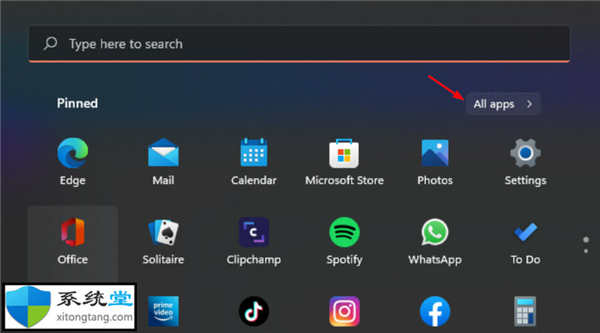
5. 找到适用于 Android 的 Windows 子系统并启动它。
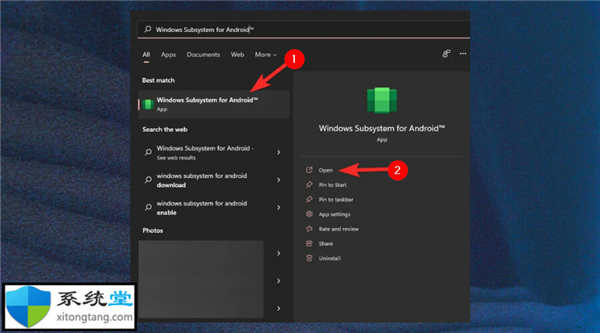
6. 选择开发人员模式并将其打开。
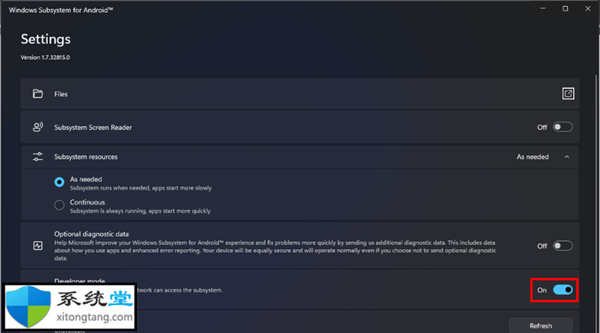
7. 返回提取文件夹并在地址栏上键入cmd 。
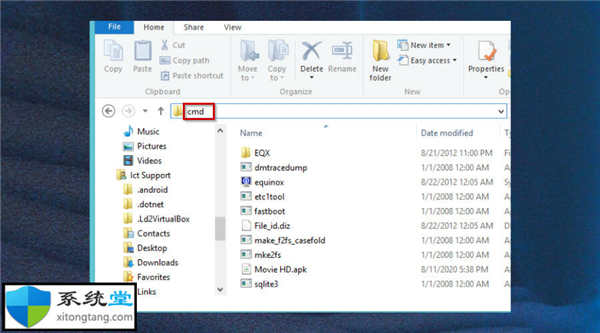
8. 键入以下命令并Enter在每个命令后按:adb.exe connect adb.exe install .apk
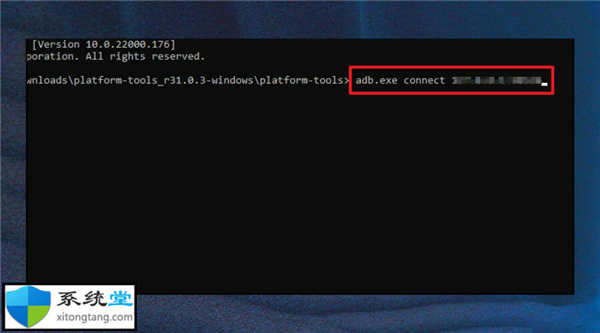
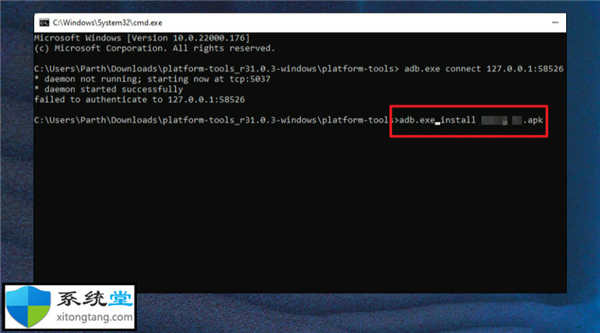
9. 成功安装您的应用程序后,将显示以下消息: